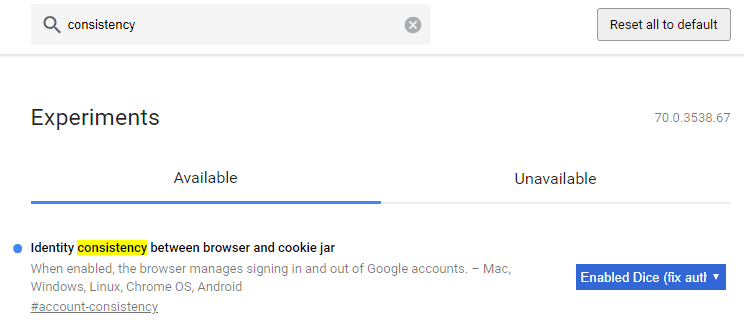Используйте Gmail с другой учетной записью, чем в Chrome
До сих пор я мог использовать в Gmail другой аккаунт Google, чем в Chrome. Сегодня я переустановил Chrome с нуля, и я ясно вижу, что:
- всякий раз, когда я захожу в Chrome с учетной записью A, я также захожу с этой учетной записью в Gmail,
- всякий раз, когда я выхожу из системы Gmail (чтобы войти с учетной записью B), я также выхожу из Chrome, и моя синхронизация останавливается.
Вещи, которые я проверил или рассмотрел до сих пор:
Я знаю, что могу добавить в Gmail другую учетную запись (т.е. учетную запись B), отличную от используемой в Chrome, но проблема в том, что всякий раз, когда я перезагружаю Chrome и открываю Gmail, я снова вхожу в Gmail с учетной записью A, и я должен переключиться вручную на счет Б.
Я знаю, что могу пометить одну из своих учетных записей по умолчанию, но это не решение для меня, потому что она помечает мою учетную запись по умолчанию везде, а не только на этом конкретном ПК / браузере.
Мне известно о решении хорошо известной ошибки в Chrome, но это решение не работает для меня.
Как я могу это исправить? Как можно, чтобы Google Chrome всегда подписывался на учетную запись A, а Google Gmail всегда подписывался на учетную запись B?
2 ответа
Это хорошо известная ошибка, но обходной путь ("лучший ответ" здесь) для меня не сработал, и мне пришлось немного его изменить:
- Перейдите к
chrome://flagsв строке URL. - Ищи
consistencyчтобы найти согласованность между браузером и опцией cookie jar. - Измените его значение на
Enabled Dice (fix auth errors), - Перезапустите, как советовали.
Это перезапустит Google Chrome, показывая, что произошла ошибка в функции синхронизации Chrome.
Затем (будет много перезапусков, как в старые добрые времена Windows):
- Войдите в учетную запись A в Google Chrome / настройках синхронизации.
- После правильного входа перезагрузите Chrome.
- Перейдите в любой вкладке к любому приложению Google (например, Gmail). Убедитесь, что вы вошли в учетную запись А.
- Выйдите из системы и на экране "Войти снова" удалите все запомненные учетные записи.
- Убедитесь, что вы все еще вошли в учетную запись A в Google Chrome.
- Перезапустите Chrome снова.
- Войдите в учетную запись B в Gmail или любом другом приложении Google.
- Убедитесь, что вы вошли в другую учетную запись в этом приложении Google, чем в Google Chrome, что это приложение работает (попробуйте обновить страницу несколько раз) и что процесс синхронизации в Google Chrome также работает.
- Перезапустите Chrome в последний раз, чтобы проверить, правильно ли реплицируется ситуация после повторного запуска.
При желании вы можете перезагрузить весь компьютер, чтобы подтвердить, что даже после полного перезапуска системы вы все равно войдете в учетную запись B в Gmail и в учетную запись A в Google Chrome.
Еще одна вещь, чтобы подчеркнуть. Переключение между учетными записями в Google Chrome (т. Е. Вход в другой аккаунт) приводит к созданию новых значков на панели задач. Игнорируйте их все и всегда используйте (прикрепить к панели задач) ярлык, созданный на рабочем столе при первоначальной установке Google Chrome!
(вы можете безопасно удалить ярлык со своего рабочего стола, как только он будет закреплен на панели задач)
Если вы просто хотите войти в другую учетную запись Gmail, независимо от того, что входит в главное окно, вы можете использовать новое окно инкогнито.
Или используйте другой профиль браузера, возможно, с этим параметром командной строки (выдержка из справочной страницы chromium по Linux):
--user-data-dir=DIRУказывает каталог, в котором хранятся пользовательские данные (ваш "профиль"). По умолчанию
$HOME/.config/chromium, Отдельные экземпляры хрома должны использовать отдельные каталоги пользовательских данных; повторные вызовы хрома будут повторно использовать существующий процесс для данного каталога пользовательских данных.